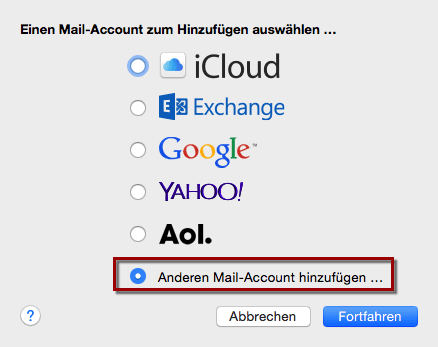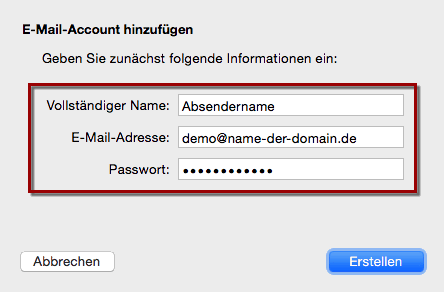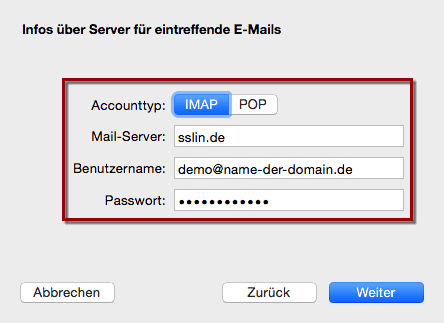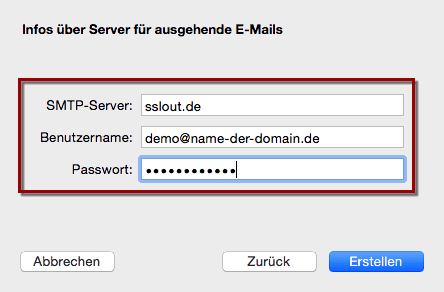E-Mail Konten in Apple Mail einrichten
So können Sie Ihr jweiland.net E-Mail Konto mit Apple Mail nutzen.
8) Füllen Sie die Felder wie folgt aus:
Accounttyp: IMAP
Server im Cloud Hosting
Im Cloud Hosting verwenden Sie für den Posteingangsserver den Domainnamen Ihrer E-Mail Adresse (Beispiel: vorname.nachname@beispielwebseite.de => DOMAINNAME = beispielwebseite.de).
Server im Classic Hosting
Mail-Server: sslin.de
Benutzername: E-Mail Adresse
Passwort: Passwort
9) Klicken Sie auf Weiter.
10) Füllen Sie die Felder wie folgt aus:
Server im Cloud Hosting
Im Cloud Hosting verwenden Sie für den Postausgangsserver den Domainnamen Ihrer E-Mail Adresse (Beispiel: vorname.nachname@beispielwebseite.de => DOMAINNAME = beispielwebseite.de).
Server im Classic Hosting
SMTP-Server: sslout.de
Benutzername: E-Mail Adresse
Passwort: Passwort
11) Klicken Sie auf Weiter.
Die Einrichtung ist nun abgeschlossen.
Einstellungen Posteingang ändern
Wenn der Posteingangsserver geändert werden soll, muss zuvor eine Einstellung deaktiviert werden. Sie finden diese unter "Erweitert" und heißt "Accounteinstellungen automatisch erkennen und übernehmen". Nachdem diese Einstellung deaktiviert wurde, können Sie unter "Accountinformationen" den Posteingangserver ändern.